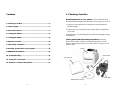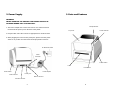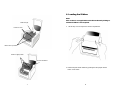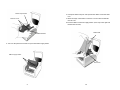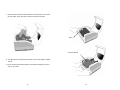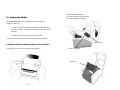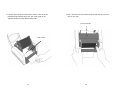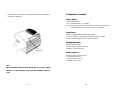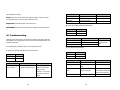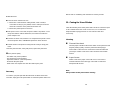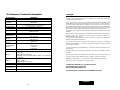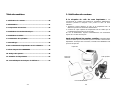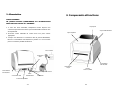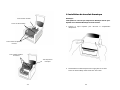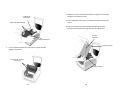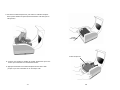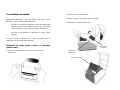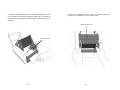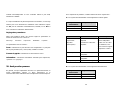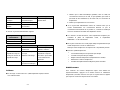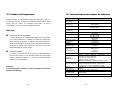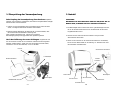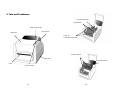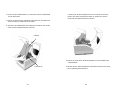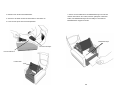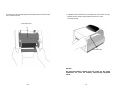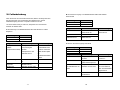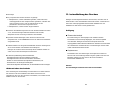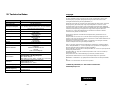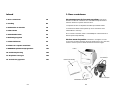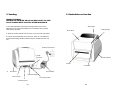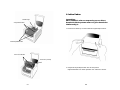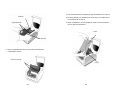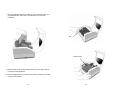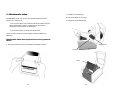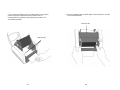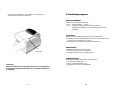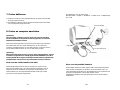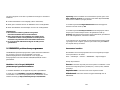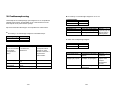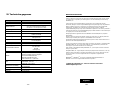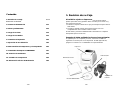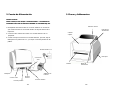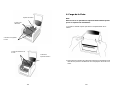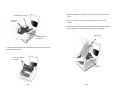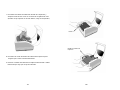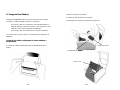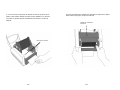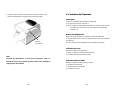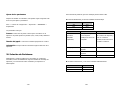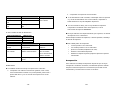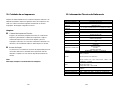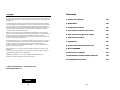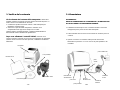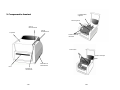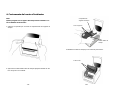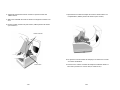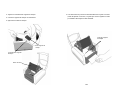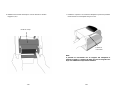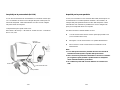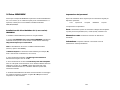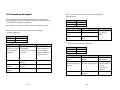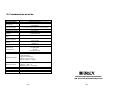Brady MINIMARK Benutzerhandbuch
- Kategorie
- Etikettendrucker
- Typ
- Benutzerhandbuch
Seite wird geladen ...
Seite wird geladen ...
Seite wird geladen ...
Seite wird geladen ...
Seite wird geladen ...
Seite wird geladen ...
Seite wird geladen ...
Seite wird geladen ...
Seite wird geladen ...
Seite wird geladen ...
Seite wird geladen ...
Seite wird geladen ...
Seite wird geladen ...
Seite wird geladen ...
Seite wird geladen ...
Seite wird geladen ...
Seite wird geladen ...
Seite wird geladen ...
Seite wird geladen ...
Seite wird geladen ...
Seite wird geladen ...
Seite wird geladen ...
Seite wird geladen ...
Seite wird geladen ...
Seite wird geladen ...
Seite wird geladen ...
Seite wird geladen ...

55
Copyright
Dieses Handbuch ist urheberrechtlich geschützt. Alle Rechte vorbehalten. Ohne vorherige
Zustimmung von Brady Worldwide, Inc., darf dieses Handbuch weder ganz noch
auszugsweise kopiert oder vervielfältigt werden.
Auch wenn für die Vorbereitung dieses Dokuments jede Sorgfalt verwendet wurde,
übernimmt Brady keine Haftung für Verluste oder Schäden, die durch Fehler oder
Auslassungen oder Aussagen verursacht werden und sich aus Fahrlässigkeit, zufälligem
Untergang oder aus anderen Gründen ergeben. Brady übernimmt auch keine Haftung, die
sich aus dem Einsatz oder aus der Verwendung der hier beschriebenen Produkte oder
Systeme ergeben könnte. Ausgeschlossen wird auch jede Haftung für inzidente oder
Folgeschäden, die aus der Verwendung dieses Dokuments entstehen.
Brady übernimmt keine Gewähr für die Handelsfähigkeit oder Eignung für einen
bestimmten Zweck.
Brady behält sich das Recht vor, jedes der hier beschriebenen Produkte oder Systeme
jederzeit ohne besonderen Hinweis zu ändern, um die Zuverlässigkeit, den Betrieb oder die
Auslegung zu verbessern.
Die insgesamte oder teilweise Wiedergabe dieses Materials ohne schriftliche Erlaubnis von
Brady Worldwide, Inc., ist ohne Ausnahme untersagt.
Um dieses Handbuch so zutreffend und komplett zu machen, wurde keine Mühe gescheut.
Brady Worldwide, Inc. haftet nicht für Ungenauigkeiten und Auslassungen bei der
Etikettenerstellung, die sich während der Verwendung dieses Handbuchs ergeben.
Dieses Handbuch ist geistiges Eigentum von Brady Worldwide, Inc., und kann von Zeit zu
Zeit ohne besonderen Hinweis geändert werden.
Brady Worldwide, Inc., lehnt jede Verpflichtung ab, Ihnen gegebenenfalls neue Versionen
zu liefern.
Alle in diesem Handbuch erwähnten Marken oder Produktnamen sind Warenzeichen oder
eingetragene Warenzeichen der jeweiligen Firmen oder Organisationen.
MINIMARK
TM
und MarkWare
TM
sind eingetragene Warenzeichen von Brady Worldwide,
Inc.
Windows ist ein Warenzeichen der Microsoft Corporation.
© 2005 Brady Worldwide, Inc. Alle Rechte vorbehalten.
www.bradyeurope.com/MINIMARK
Deutsch
56
Inhalt
1. Überprüfung der Versandpackung 57
2. Netzteil 58
3. Teile und Funktionen 59
4. Einlegen des Farbbands 61
5. Laden der Druckermedien 66
6. Bedienelemente 71
7. Ausführen der Kalibrierung 72
8. Anschließen des Druckers an den
Computer 72
9. MINIMARK-Druckertreiber 74
10. Fehlerbehebung 77
11. Instandhaltung des Druckers 80
12. Technische Daten 81

57
Netzadapter
MARKWARE CD-ROM
Benutzerhandbuch
Parallelkabel
Drucker
1. Überprüfung der Versandpackung
Beim Empfang der Versandpackung Ihres Druckers
empfehlen
wir Ihnen, sich zunächst zu vergewissern, dass keine Transportschäden vorliegen.
Sie können dies auf zwei Arten tun:
1. Führen Sie eine Sichtprüfung der Versandpackung und des Druckers
durch, um mögliche äußerliche Schäden festzustellen.
2. Nehmen Sie die Abdeckung des Druckers ab, um sicherzustellen, dass
die Fächer für die Druckmedien in Ordnung sind.
Falls Schäden eingetreten sind, machen Sie sofort Ihre
Entschädigungsansprüche gegenüber dem Spediteur geltend.
Nach Durchführung der ersten Prüfungen
vergewissern Sie
sich im nächsten Schritt, ob Sie zusammen mit dem Drucker folgendes
Zubehör erhalten haben. Sollte eines der genannten Elemente fehlen,
wenden Sie sich an Ihren Händler, um es zu erhalten.
58
2. Netzteil
WARNUNG:
BETREIBEN SIE DEN DRUCKER UND DAS NETZTEIL NIE IN
BEREICHEN, IN DENEN SIE NASS WERDEN KÖNNTEN.
1. Der Netzadapter hat an einem Ende einen zylinderförmigen Stecker,
der in die Stromanschlussbuchse auf der Rückseite des Druckers
eingeführt werden muss.
2. Stecken Sie das andere Ende des Kabels in eine passende
Wechselstrom-Steckdose.
3. Wenn Sie den Stecker an die Stromanschlussbuchse anschließen,
lassen Sie den Netzschalter in der Stellung "O". Berühren Sie nicht
den 36-poligen Parallelstecker.
Netzschalter
Stromanschluss
Netzadapter
Wechselstrom-Steckdose
Parallelanschluss
USB-Anschluss
Serieller
Anschluss
Schaftstecker

59
3. Teile und Funktionen
Abdeckung
Netzschalter
Stromanzeige
Bereitschaftsanzeige
Vorschubschalter
Cutter
60
Farbbandmagazin
Thermodruckerkopf
Träger der
Farbbandaufnahmespule
Freigabehebel
Druckermedienträger

61
4. Einlegen des Farbbands
Hinweis:
Dieser Abschnitt gilt nicht für direktes Thermodrucken, für das kein
Farbband erforderlich ist.
5. Heben Sie die Abdeckung an, um das Druckmedienfach zu öffnen.
2.
Lösen Sie das Druckerkopfmodul aus seiner Verriegelung, indem Sie
die beiden seitlich angebrachten roten Freigabehebel nach hinten
drücken.
62
3. Drehen Sie das Druckerkopfmodul um, um Zugang zum
Farbbandmagazin zu haben.
Druckermedienfach
Freigabehebel
Druckerkopfmodul
Farbbandmagazin

63
4. Packen Sie die Farbbandrolle aus, und trennen Sie die Farbbandrolle
und die leere Spule.
5. Führen Sie das Ende des Farbbands in die Spule ein und wickeln Sie
eine kurze Strecke des Bands um die Spule.
6. Setzen Sie die Farbbandrolle in das Magazin ein (Führen Sie erst die
rechte und anschließend die linke Seite ein.)
Farbband
Farbbandrolle
64
7. Drehen Sie das Druckerkopfmodul um, und setzen Sie die leere
Spule in den dafür vorgesehenen Halter ein. (Führen Sie erst die
rechte und anschließend die linke Seite ein.)
8. Drehen Sie das Rad des Druckerkopfmoduls, bis das Farbband fest
aufgewickelt ist.
9. Drücken Sie das Druckerkopfmodul auf beiden Seiten fest nach unten,
bis es beidseitig hörbar einrastet.

65
Rad
Druckerkopfmodul
66
5. Laden der Druckermedien
Der MINIMARK-Drucker kann mit zwei Optionen betrieben werden:
Cutter Ein / Cutter Aus.
- Ist der Cutter eingeschaltet, wird das bedruckte Etikett vom
Drucker automatisch abgeschnitten (zwei Möglichkeiten:
Schneiden nach jedem Etikett oder Schneiden am Ende des
Druckauftrags).
- Ist der Cutter ausgeschaltet, schneidet der Drucker keine
Etiketten ab.
Der Cutter wird in der Druckerkonfiguration von Markware ein- und
ausgeschaltet.
Laden der Druckermedien (Endlosband oder
vorgestanzte Etiketten)
1. Heben Sie die Abdeckung an, um das Druckmedienfach zu öffnen.

67
2. Entfernen Sie den Druckermedienhalter.
3. Setzen Sie die Rolle mit den Druckermedien in den Halter ein.
4. Lösen Sie die Sperre des Druckerkopfmoduls.
Druckermedienfach
Druckermedienträger
Farbbandrolle
68
5. Führen Sie das Etikett durch die Etikettenführungen und mit der
anderen Hand durch den Cutter (unter der gebogenen schwarzen
Platte). Die Etikettenführungen können mittig an verschiedene
Etikettenbreiten angepasst werden.
Etikettenführungen

69
6. Drücken Sie das Druckerkopfmodul auf beiden Seiten fest nach unten,
bis es hörbar einrastet.
Druckerkopfmodul
70
7. Schließen Sie die Abdeckung und schalten Sie den Drucker ein oder,
falls der Drucker bereits eingeschaltet ist, drucken Sie den
Vorschubschalter.
Hinweis:
Der Vorschubschalter schaltet nicht den Cutter ein. Der Cutter
funktioniert nur, wenn die Software entsprechend eingestellt
wurde.
Vorschubschalter

71
6. Bedienelemente
Netzschalter
Steuert die Stromversorgung des Druckers.
1. Ein: Normaler Betrieb – Position "I"
2. Aus: Der Strom sollte ausgeschaltet werden, ehe Daten- und
Stromkabel angeschlossen oder abgetrennt werden - Position
"O"
Vorschubschalter
Zum Vorschub der Etiketten in die erste Druckposition
1. Drücken, um ein kleines Stück des Endlosbands oder ein Etikett zu
befördern.
2. Drücken, um eine Druckerpause zu unterbrechen.
Bereitschaftsanzeige
Zeigt den Zustand des Druckers an.
1. Grün: Der Drucker ist betriebsbereit.
2. Blinkt: Druckerpause
Stromanzeige
Zeigt Zustand der Stromversorgung und Fehler an.
1. Aus: Drucker ist ausgeschaltet.
2. Grün: Drucker ist eingeschaltet.
3. Blinkt: Fehlerzustand
72
7. Ausführen der Kalibrierung
1. Halten Sie den Vorschubschalter gedrückt, während Sie den Drucker
einschalten, bis der Druckermotor aktiviert ist.
2. Die Kalibrierung wurde durchgeführt, während der Drucker
automatisch Etiketten über eine bestimmte Länge eingezogen hat.
8. Anschließen des Druckers an den
Computer
Hinweis:
Der Schaftstecker für die Stromversorgung muss an die
Stromanschlussbuchse auf der Rückseite des Druckers
angeschlossen werden, ehe die Datenkabel angeschlossen
werden.
Dieser Drucker wird mit einem neunpoligen seriellen RS-232-Anschluss
nach dem Standard der Electronics Industries Association (EIA), einem
parallelen Centronics-Standardanschluss und einem USB-Anschluss
geliefert. In allen Fällen müssen Sie das für Ihre Anwendung erforderliche
Datenkabel bereithalten.
Hinweis:
Dieser Drucker entspricht Teil 15 der "Rules and Regulations" der
FCC für Geräte der Klasse A, wenn voll abgeschirmte Datenkabel bis
1,60 m verwendet werden. Die Verwendung längerer oder nicht
abgeschirmter Kabel kann zu Strahlungen führen, die über den
Grenzwerten für die Klasse A liegen.

73
Voraussetzungen des seriellen Anschlusses RS-232
Das erforderliche Kabel muss an einem Ende einen neunpoligen D-Stecker
haben, der in den passenden seriellen Anschluss auf der Rückseite des
Druckers gesteckt wird. Das andere Ende dieses Datenkabels wird an den
seriellen Port des Computers angeschlossen.
Für den seriellen Port gelten folgende Einstellungen:
Baudrate: 9600 – Stoppbit: 1 – Datenbit: 8 – Parität: None –
Flusskontrolle: Xon / Xoff
Stromanschlussbuchse
Serieller Port RS-232
Paralleler Port
USB-Port
74
Voraussetzungen des parallelen Anschlusses
Das erforderliche Kabel (empfohlen wird der Standard IEEE 1284) muss an
einem Ende einen 36-poligen Standard-Parallelstecker aufweisen, der in den
parallelen Anschluss auf der Rückseite des Druckers gesteckt wird. Das andere
Ende dieses parallelen Datenkabels wird an den Druckeranschluss des
Computers angeschlossen.
Um elektrische Störungen im Kabel zu vermeiden, gilt Folgendes:
Halten Sie die Datenkabel möglichst kurz (empfohlene Länge 1,80 m).
Führen Sie die Datenkabel nicht eng an Stromkabeln entlang.
Binden Sie die Datenkabel nicht an Stromleitungen.
Hinweise:
1. Die Verwendung von Centronics ermöglicht höhere
Übertragungsgeschwindigkeiten als ein serieller Anschluss.
2. Es ist nicht erforderlich, einen Schalter zu setzen oder einen
Befehl zu senden, um den parallelen oder seriellen Anschluss
auszuwählen. Der Drucker entdeckt den Anschlusstyp
automatisch.
3. Wenn ein USB-Port ausgewählt wird, ist ein normales
USB-Kabel zu verwenden.
9. MINIMARK-Druckertreiber
Der MINIMARK-Druckertreiber ist auf der Markware-CD-ROM 3.4 (oder
höher) enthalten. Bei Markware 3.5 und höher befindet er sich auf einer
eigenen Druckertreiber-CD-ROM. Dieser Treiber kann unter Windows
98SE/NT4/2000/XP installiert werden.

75
Installation des MarkWare 3.4 (oder höher)
MINIMARK-Druckertreibers
1. Installieren Sie MarkWare, falls nicht schon geschehen.
2. Legen Sie die MarkWare 3.4 (oder höher) MINIMARK CD in Ihr
CD-ROM-Laufwerk ein. Sie können die Treiber auch von der
Brady-Website unter
http://www.bradyeurope.com/minimark
herunterladen.
Hinweis:
Wenn die Installations-CD-ROM nicht automatisch startet,
gehen Sie zu
Start
\
Windows Explorer
und wählen dann das Laufwerk
(zum Beispiel
D:
), in das Sie die MW3.4 (oder höher) CD eingelegt
haben.
3. Das Dialogfeld
Choose Setup Language
(Sprache der Konfiguration
wählen) wird angezeigt. Wählen Sie eine Sprache, und klicken Sie auf
OK
.
4. Das Dialogfeld
Choose Printer Port
(Drucker-Port wählen) wird
angezeigt. Klicken Sie in der Liste auf den gewünschten Port, und klicken
Sie auf Next (Weiter). Der Druckertreiber wird automatisch installiert.
Falls Sie einen USB-Anschluss wünschen, klicken Sie auf USB001.
5. Wenn die Installation des Druckertreibers abgeschlossen ist, werden
Sie gefragt, ob der Computer neu gestartet werden soll. Klicken Sie auf
Yes
(Ja) oder, wenn Sie den Computer erst später neu starten möchten,
auf
No
(Nein).
76
Einstellung der Parameter
Nach Installation des Treibers wählen Sie folgenden Pfad, um Parameter
einzustellen:
Start Einstellungen Drucker MINIMARK Eigenschaften
Hier finden Sie folgende Parameter:
Ports :
Wählen Sie den Port, an den der Drucker angeschlossen werden
soll. Der Port kann parallel (LPT), seriell (COM), USB001 oder File (Datei)
sein.
Papiergröße
(Paper size)
: Wählen Sie im Menü das gewünschte
Format.
Format
(Orientation)
: Wählen Sie je nach Druckausrichtung Hoch-
oder Querformat.

77
10. Fehlerbehebung
Falls der Drucker in einem Fehlerzustand ist, blinkt in der Regel das LED
der Stromanzeige. Der Druckauftrag wird abgebrochen, und die
Datenübertragung zwischen Computer und Drucker endet.
Um das Problem richtig zu erfassen, überprüfen Sie zunächst den
Zustand der beiden LEDs:
A.
Stromanzeige- und Betriebsbereitschafts-LEDs blinken im selben
Rhythmus
Stromanzeige-LED
Betriebs-LED
EIN EIN
AUS AUS
Mögliche Probleme Lösung Bemerkung
Trennspalt falsch
ermittelt
(vorgestanztes Etikett)
. Überprüfen Sie den
Transportweg der
Etiketten
. Überprüfen Sie den
Etikettensensor
Wenn Sie
Endlosetiketten unter
Windows verwenden,
sollten Sie die Option
für
Endlosdruckermedien
wählen.
Kein Etikett eingeführt . Führen Sie die Etiketten
ein.
Keine Etiketten
eingesetzt.
. Setzen Sie die
Etikettenrolle ein.
Etikettenstau
. Beheben Sie den Stau.
78
B. Die Stromversorgungs- und Betriebsbereitschafts-LEDs blinken
abwechselnd
Stromanzeige-LED Betriebs-LED
EIN AUS
AUS EIN
Mögliche Probleme Lösung Bemerkung
Farbband zu Ende . Setzen Sie die
Farbbandrolle ein.
Farbbandstau . Beheben Sie den Stau.
Fehler des
Farbbandsensors
. Ersetzen Sie den
Farbbandsensor.
Gilt nicht für direkten
Thermodruck.
C.
Nur das Stromversorgungs-LED blinkt
Stromanzeige-LED
Betriebs-LED
EIN
EIN
AUS
EIN
Mögliches Problem Lösung
Bemerkung
Serieller Fehler . Überprüfen Sie die
Baudrate
Gilt nicht für
Centronics
Speicher voll . Fügen Sie
RAM-Erweiterung hinzu
Cutter funktioniert nicht,
oder Etikettenstau am
Cutter
. Überprüfen Sie den Cutter.
. Beheben Sie den Stau.
Kommt vor, wenn
der Cutter aktiviert,
aber d
as Datenkabel
abgetrennt ist.
Hardwarefehler
. Wenden Sie sich an den
Kundendienst.

79
D. Sonstiges
Am Computer wird "Drucker-Timeout" angezeigt."
1. Überprüfen Sie, ob das Datenkabel (parallel, seriell oder USB)
ordnungsgemäß an den entsprechenden (parallelen, seriellen oder
USB-) Anschluss am PC und am anderen Ende an die
Steckbuchse des Druckers angeschlossen ist.
2. Überprüfen Sie, ob der Drucker eingeschaltet ist.
Wenn das Stromkabel angeschlossen und der Netzschalter in Position
"I" ist, das Stromanzeige-LED aber trotzdem nicht leuchtet,
überprüfen Sie die Sicherung im Gehäuse des Netzteils.
Die Daten wurden übertragen, aber der Drucker druckt nicht.
Überprüfen Sie, ob der MINIMARK-Drucker als aktiver Druckertreiber
ausgewählt wurde.
Vertikale Streifen auf den gedruckten Etiketten deuten in der Regel auf
einen verschmutzten oder defekten Druckerkopf hin.
Reinigen Sie zunächst den Druckerkopf. Wenn weiterhin Streifen zu
sehen sind, ist der Druckerkopf auszuwechseln.
Schlechte Qualität der gedruckten Etiketten.
. Womöglich wird ein falsches Farbband verwendet.
. Womöglich wird ein falsches Druckmedium verwendet.
. Stellen Sie den Dunkelwert (Temperatur beim Erhitzen) ein.
. Reduzieren Sie die Druckgeschwindigkeit.
. Sehen Sie im folgenden Abschnitt nach, um die betroffenen Teile zu reinigen.
Wiederaufnahme des Betriebs
Zur Fortsetzung der Druckaufträge nach Korrektur von Fehlern drücken
Sie einfach auf die Vorschubtaste oder starten den Drucker neu.
Vergewissern Sie sich, dass die LEDs nicht blinken, und senden Sie die
Dateien erneut an den Drucker.
80
11. Instandhaltung des Druckers
Reinigen Sie die folgenden Bereiche des Druckers, nachdem 5 bis 8
Rollen Endlos- oder Stanzetiketten verbraucht wurden. Verwenden Sie
stets einen mit Isopropylalkohol befeuchteten Wattebausch. Der
Wattebausch sollte nicht zu stark getränkt sein.
Reinigung
Thermodruckerkopf
Bei Verwendung von Thermopapier und -farbband werden
Rückstände am Druckerkopf abgelagert, was die Druckqualität
verschlechtert. Reinigen Sie den Druckerkopf mit einem mit
Isopropylalkohol befeuchteten Wattebausch. Berühren Sie keinesfalls
das Heizelement. Rückstände oder Verschmutzungen auf der Rolle
sollten mit Alkohol entfernt werden.
Papiersensor
Rückstände oder Verschmutzungen am Papiersensor führen zu
falscher oder unzuverlässiger Erkennung der Spalten zwischen den
Etiketten. Reinigen Sie den Sensor mit einem mit Alkohol
befeuchteten Wattebausch.
Hinweis:
Vor dem Reinigen ist der Drucker stets auszuschalten.

81
12. Technische Daten
Merkmal MINIMARK
Druckverfahren Thermotransfer
Druckauflösung 203 dpi (8 dots/mm)
Druckgeschwindigkeit
51 - 102 mm/s
(4" - 100 mm/s wird automatisch auf 3 - 75 mm/s reduziert,
wenn der Cutter eingeschaltet ist)
Drucklänge
55 mm - 1143 mm
Druckbreite 104 mm
Speicher
2 MB DRAM
2 MB Flash ROM
CPU-Typ
32 bit RISC
Mikroprozessor
Papiersensor
Reflektiv
Transparent
Display 2 LED-Anzeigen
Bedienelemente 1 Tastschalter
Datenschnittstelle
Centronics
Serielle Schnittstelle RS-232
Bi-USB
(volle Geschwindigkeit)
Software MARKWARE, Version 3.4 und höher
Druckmedien
Endlosband mit vorgestanzten Etiketten -
Thermopapier oder Vinyl/Polyester
Max. Breite 108 mm
Min. Breite 25,4 mm - Dicke 0,0635 mm - 0,254 mm)
Farbband
Harz (Farbband mit Außenbeschichtung)
Farbbandbreite 10 cm
Farbbandlänge max. 100 m
Stromversorgung 110/220 VAC ± 10 %, 50/60 Hz, externer Netzadapter
Offizielle Zulassungen CE, UL, CUL, FCC Klasse A, CCC
Betriebsumgebung
4 ºC - 38 ºC; Luftfeuchtigkeit 10 - 90 % (nicht
kondensierend)
Cutter Schneidscheibe
82
Copyright
Op deze handleiding berust copyright met alle rechten voorbehouden. Niets uit deze
handleiding mag op enigerlei wijze gekopieerd of gereproduceerd worden zonder
voorafgaande toestemming van Brady Worldwide, Inc.
Hoewel alle voorzorgen zijn genomen bij de voorbereiding van dit document, aanvaardt
Brady tegenover geen enkele partij enige aansprakelijkheid voor verlies of schade
veroorzaakt door fouten of verzuim of door vermeldingen voortvloeiend uit nalatigheid,
ongeval of enige andere oorzaak. Bovendien aanvaardt Brady geen aansprakelijkheid die
voortkomt uit de toepassing of het gebruik van enig product of systeem dat hierin
beschreven is; of enige aansprakelijkheid voor incidentele of indirecte schade die
voortkomt uit het gebruik van dit document.
Brady wijst alle garanties af betreffende verkoopbaarheid of geschiktheid voor een
bepaald doel.
Brady behoudt zich het recht voor om zonder verdere kennisgeving wijzigingen aan te
brengen in alle hierin genoemde producten of systemen ten einde de betrouwbaarheid, de
werking of het ontwerp te verbeteren.
Reproductie van dit materiaal in zijn geheel of in gedeelten is ten strengste verboden
zonder schriftelijke toestemming van Brady Worldwide, Inc.
Alles is in het werk gesteld om deze handleiding zo nauwkeurig en volledig mogelijk te
maken. Brady Worldwide, Inc. is niet aansprakelijk voor onjuistheden en weglatingen in
labels die optreden tijdens het gebruik van deze handleiding.
Deze handleiding is het eigendom van Brady Worldwide, Inc. en kan van tijd tot tijd zonder
kennisgeving worden herzien.
Brady Worldwide, Inc. wijst alle eventuele interpretaties af dat u recht zou hebben op
gereviseerde versies.
Alle productnamen die in deze handleiding zijn vermeld zijn handelsmerken of
gedeponeerde handelsmerken van hun respectievelijke bedrijven of organisaties.
MINIMARK
TM
en MarkWare
TM
zijn gedeponeerde handelsmerken van Brady Worldwide,
Inc.
Windows is een handelsmerk van Microsoft Corporation.
© 2005 Brady Worldwide, Inc. Alle rechten voorbehouden.
www.bradyeurope.com
Nederlands
Seite wird geladen ...
Seite wird geladen ...
Seite wird geladen ...
Seite wird geladen ...
Seite wird geladen ...
Seite wird geladen ...
Seite wird geladen ...
Seite wird geladen ...
Seite wird geladen ...
Seite wird geladen ...
Seite wird geladen ...
Seite wird geladen ...
Seite wird geladen ...
Seite wird geladen ...
Seite wird geladen ...
Seite wird geladen ...
Seite wird geladen ...
Seite wird geladen ...
Seite wird geladen ...
Seite wird geladen ...
Seite wird geladen ...
Seite wird geladen ...
Seite wird geladen ...
Seite wird geladen ...
Seite wird geladen ...
Seite wird geladen ...
Seite wird geladen ...
Seite wird geladen ...
Seite wird geladen ...
Seite wird geladen ...
Seite wird geladen ...
Seite wird geladen ...
Seite wird geladen ...
Seite wird geladen ...
Seite wird geladen ...
Seite wird geladen ...
Seite wird geladen ...
Seite wird geladen ...
Seite wird geladen ...
Seite wird geladen ...
-
 1
1
-
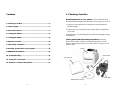 2
2
-
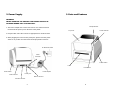 3
3
-
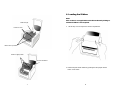 4
4
-
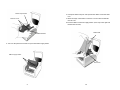 5
5
-
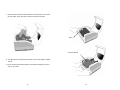 6
6
-
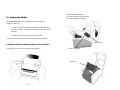 7
7
-
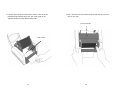 8
8
-
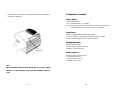 9
9
-
 10
10
-
 11
11
-
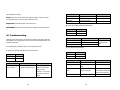 12
12
-
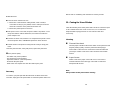 13
13
-
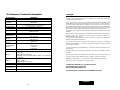 14
14
-
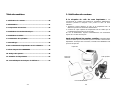 15
15
-
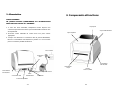 16
16
-
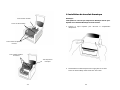 17
17
-
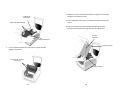 18
18
-
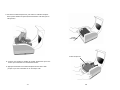 19
19
-
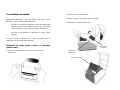 20
20
-
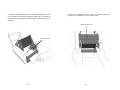 21
21
-
 22
22
-
 23
23
-
 24
24
-
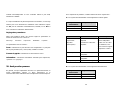 25
25
-
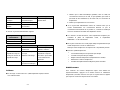 26
26
-
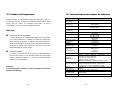 27
27
-
 28
28
-
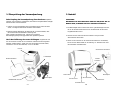 29
29
-
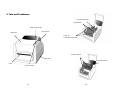 30
30
-
 31
31
-
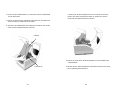 32
32
-
 33
33
-
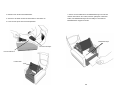 34
34
-
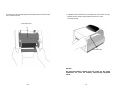 35
35
-
 36
36
-
 37
37
-
 38
38
-
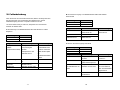 39
39
-
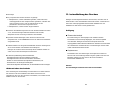 40
40
-
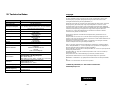 41
41
-
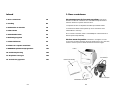 42
42
-
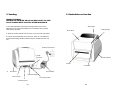 43
43
-
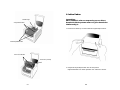 44
44
-
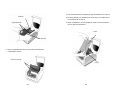 45
45
-
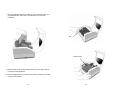 46
46
-
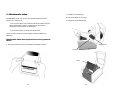 47
47
-
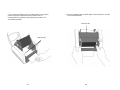 48
48
-
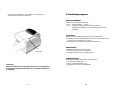 49
49
-
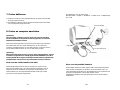 50
50
-
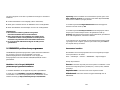 51
51
-
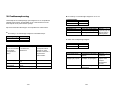 52
52
-
 53
53
-
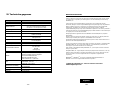 54
54
-
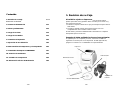 55
55
-
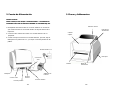 56
56
-
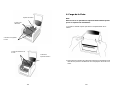 57
57
-
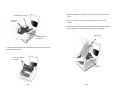 58
58
-
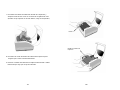 59
59
-
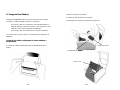 60
60
-
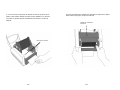 61
61
-
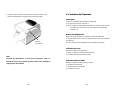 62
62
-
 63
63
-
 64
64
-
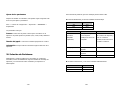 65
65
-
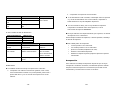 66
66
-
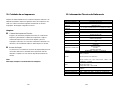 67
67
-
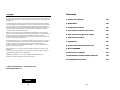 68
68
-
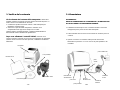 69
69
-
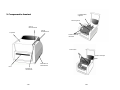 70
70
-
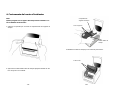 71
71
-
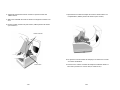 72
72
-
 73
73
-
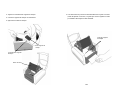 74
74
-
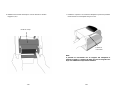 75
75
-
 76
76
-
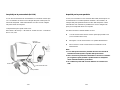 77
77
-
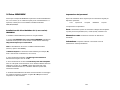 78
78
-
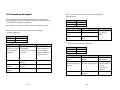 79
79
-
 80
80
-
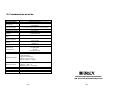 81
81
Brady MINIMARK Benutzerhandbuch
- Kategorie
- Etikettendrucker
- Typ
- Benutzerhandbuch
in anderen Sprachen
- English: Brady MINIMARK User manual
- français: Brady MINIMARK Manuel utilisateur
- español: Brady MINIMARK Manual de usuario
- italiano: Brady MINIMARK Manuale utente
- Nederlands: Brady MINIMARK Handleiding
Verwandte Artikel
-
Brady NUC-MM001 Benutzerhandbuch
-
Brady BBP 72 Benutzerhandbuch
-
Brady BradyPrinter i5300 600 dpi Benutzerhandbuch
-
Brady BBP31 Schnellstartanleitung
-
Brady BMP 61 Schnellstartanleitung
-
Brady BBP 33 Schnellstartanleitung
-
Brady BMP21 Schnellstartanleitung
-
Brady BMP21 Schnellstartanleitung
-
Brady LABPAL Instructions Manual
Andere Dokumente
-
DeLOCK 82001 Datenblatt
-
Toshiba B-672-QP Benutzerhandbuch
-
Toshiba B-450-QP SERIES Benutzerhandbuch
-
OKI LD630DT Benutzerhandbuch
-
Toshiba B-480-QP Benutzerhandbuch
-
Toshiba B-480-QP SERIES Benutzerhandbuch
-
Hama 102146 Operating
-
Seiko Instruments SLP 440 Benutzerhandbuch
-
 Tyco Electronics T208M-C System User's Manual
Tyco Electronics T208M-C System User's Manual
-
Hama 80049284 Bedienungsanleitung